Als u extra scènes in de video wilt invoegen, moet u meestal meerdere keren handmatig door de hele video bladeren om het beginpunt te bepalen. Dit brengt u niet alleen grote werkmoeilijkheden met zich mee, maar neemt ook veel van uw tijd in beslag. Automatische scènedetectie kan u echter helpen deze vervelende taken te verminderen.
Laten we ingaan op de details van het uitvoeren van automatische scènedetectie in de video.
Als je je video wilt bewerken, kun je MiniTool MovieMaker proberen.
Wat is scènedetectie?
Scènedetectie, ook wel scènegrensdetectie of videoscènesegmentatie genoemd, is een algoritme dat automatisch taken op grote schaal uitvoert.
Scènedetectie wordt gebruikt om de overgang tussen opnamen in de video te detecteren, waardoor de video in verschillende perioden wordt opgesplitst. Een van de belangrijkste functies is om de video-editor automatisch batch- en snelle splitsing van video's te laten uitvoeren in plaats van handmatig te bewerken. Dit betekent dat automatische scènedetectie dit proces kan verkorten van enkele uren tot enkele minuten.
Waarom moet je scènedetectie gebruiken?
Als exploitant van streamingmedia kun je metadata uit video's extraheren om een betere advertentiebetrokkenheid te krijgen, dat wil zeggen, advertenties maken met minder interferentie. Als softwareontwikkelaar kunt u uw applicatieservices verbeteren door automatische scènedetectie. Als materiaalplanner kun je automatische scènedetectie gebruiken om materiaal met meerdere scènes te verwerken dat moet worden gesplitst.
Al met al kan automatische scènedetectie uw werklast verminderen en uw werktijd besparen.
Hoe voer ik automatische scènedetectie in de video uit?
Shutter Encoder is gratis scènedetectiesoftware voor Windows- en macOS-besturingssystemen voor het gemakkelijk en efficiënt bewerken van video's. De bedieningsinterface is eenvoudig en volledig functioneel. Het is niet alleen goede video-omzettersoftware, maar kan ook overweg met afbeeldingen en audio.
Shutter Encoder heeft een paneel met een groot aantal instellingen om de codering volledig te regelen. Dit paneel heeft een krachtige FFmpeg-functie, zoals herhaalde framedetectie, framerate-interpolatie en analysetools.
Hiermee kunt u precies het deel van de video selecteren dat moet worden bijgesneden. U kunt het werk voor het bijsnijden van video's verliesloos en met een zeer hoge snelheid voltooien.
Daarnaast heeft het ook een krachtig chromaticiteitstabblad waarmee u kleuren kunt aanpassen, LUT's kunt toepassen en kleurruimten rechtstreeks in de toepassing kunt converteren. Deze functie ondersteunt originele afbeeldingsformaten zoals PDF, PSD, PNG, JPG, NEF enzovoort.
Automatische scènedetectie in de video uitvoeren met Shutter Encoder:
Stap 1:Download en installeer Shutter Encoder.
Stap 2:Open het en klik op Bladeren om het videobestand te selecteren dat u wilt importeren en controleren.
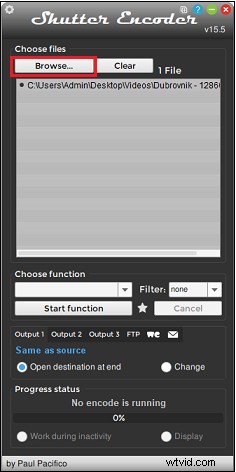
Stap 3:Zoek de Kies functie , klik en selecteer Snijdetectie ervan.
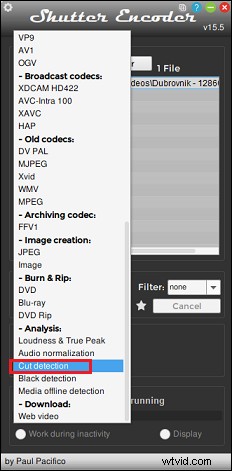
Stap 4:Klik op de Start functie knop. De duur van dit videoanalyseproces hangt af van de lengte van de video die u importeert. Na voltooiing toont het alle gedetecteerde overgangsanimaties met bijbehorende tijdknooppunten.
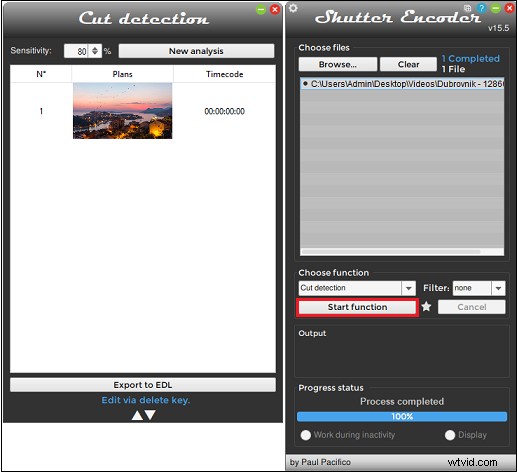
Conclusie
Het maakt niet uit met welke taak je bezig bent, zolang je een video-analysetool nodig hebt die clips of scèneveranderingen in een video kan detecteren, kun je eenvoudig automatische scènedetectie aan je workflow toevoegen.
Om eerlijk te zijn, als je de kennis van automatische scènedetectie onder de knie hebt, zul je veel tijd besparen bij het vinden van video-invoegpunten.
